Esercitazione 6 - Assemblaggio di spine di centratura con il clic del mouse
1. In Creo Parametric, impostate la directory di lavoro su <posizione file scaricati>\IFXTraining\IFX_Asm\Exercise6 e apriteifx-exercise-6.asm.
2. Fate clic su > , quindi su ASSEMBLE.
3. Fate clic su > > . Viene visualizzata la finestra di dialogo Seleziona riferimenti (Select References).
4. Selezionate i riferimenti come illustrato del diagramma e come descritto di seguito.
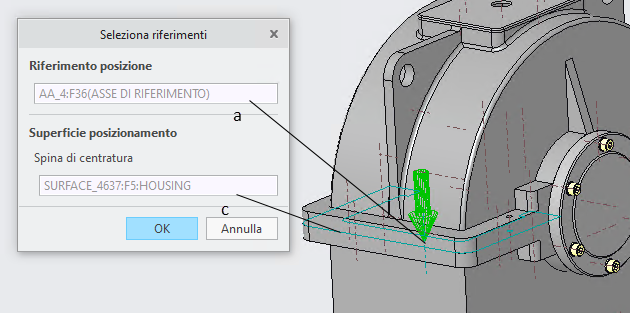
a. Nella prima casella Riferimento posizione (Position Reference) selezionate la superficie per il primo riferimento quota.
b. Nella seconda casella Riferimento posizione (Position Reference) selezionate la superficie per il secondo riferimento quota.
c. Selezionate Superficie posizionamento (Placement Surface) tra il coperchio di alloggiamento e le parti di alloggiamento.
d. Fate clic su OK. Viene visualizzata la finestra di dialogo Definizione dispositivo di fissaggio spine di centratura (Definition Dowel Pin Fastener).
5. Nella casella relativa al diametro selezionate 8 e in quella relativa alla lunghezza selezionate 22, quindi fate clic su OK. Una volta completata la definizione, la spina di centratura desiderata scatta sul puntatore e viene visualizzato il prompt Punto selezionato con mouse (Mouse Click Location).
6. Fate clic su > , quindi su TOP.
7. Per assemblare una spina di centratura, immettete il valore di reticolo 10 nella finestra di dialogo Punto selezionato con mouse (Mouse Click Location) e fate clic sulla posizione indicata. La spina viene assemblata e vengono creati i fori.
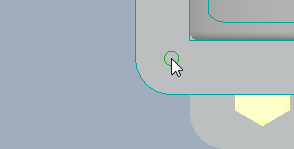
I valori nella finestra di dialogo Punto selezionato con mouse (Mouse Click Location) mostrano le quote rispetto alle selezioni effettuate per il posizionamento. Se la posizione del puntatore non è valida, i numeri presentano un trattino. La connessione di anteprima appare ombreggiata e la spina di centratura non può essere posizionata. |
8. Fate clic con il pulsante centrale del mouse per annullare il processo.
9. Salvate e chiudete l'assieme.
10. Fate clic su > > . Viene visualizzata la finestra di dialogo Cancella non visualizzati (Erase Not Displayed).
11. Fate clic su OK per cancellare tutti i file dalla memoria.
 Orientamenti salvati (Saved Orientations)
Orientamenti salvati (Saved Orientations)  Assembla per punto selezionato (Assemble by mouse click)
Assembla per punto selezionato (Assemble by mouse click)